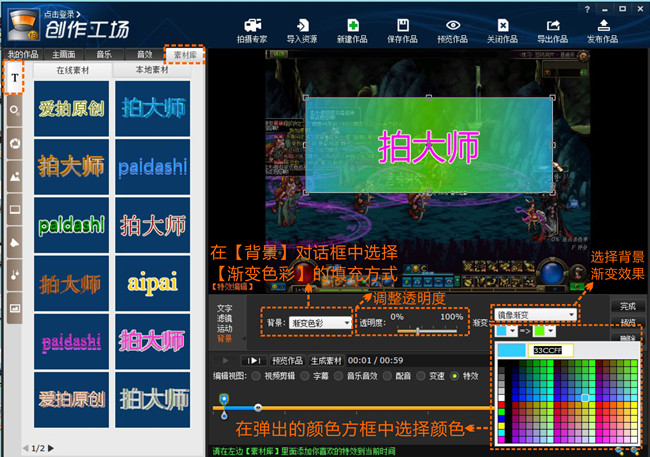字幕添加背景教程:用拍大师轻轻松松给视频字幕添加背景
大小:未知更新:2013/07/31
类别:其他分类系统:Win2003,WinXP,Win2000,Win9X
分类分类

大小:未知更新:2013/07/31
类别:其他分类系统:Win2003,WinXP,Win2000,Win9X
在很多电视节目中,我们都会看到半透明的字幕背景,这样既不会影响画面的动态效果,又可以对节目的插播内容用文字加以解释。举个简单的例子,观看快乐大本营时,观众就能经常看到在嘉宾玩游戏的画面上还会弹出半透明的的字幕来说明游戏规则。现在就和大家分享一下如何用拍大师设置视频字幕的背景色。